Windows7如何进行系统还原,这两种方法值得一看!
系统还原功能
很多用户不知道,电脑可以进行系统还原,通过系统还原功能,您能将电脑还原到过去某个时间点的状态,以解决一些电脑问题,比如:
解决系统故障。当系统故障甚至崩溃,您可以通过系统还原让系统回到没有问题的状态。
恢复系统文件。当系统文件被误删之后,您可以通过系统还原,恢复文件。
解决软件和系统冲突问题。当系统更新以后有时会出现部分软件和新系统冲突的问题,影响电脑的正常使用,您可以通过还原系统恢复电脑的正常运行。
解决被恶意软件感染的问题。当电脑被病毒感染,并且通过杀毒操作难以完全清理的时候,您可以通过还原系统来解决这些问题。
接下来,我将详细为您讲解,Windows7如何进行系统还原,手把手带您学会Win7还原系统怎么操作。
Windows7如何进行系统还原
我们以Windows7操作系统为例,一起来看看Windows7如何进行系统还原。Win7有自带的系统还原功能,除此之外您也可以使用备份软件进行系统还原。
方法一.使用电脑自带的系统还原功能
很多用户不知道,Windows7自带了系统还原功能,具体操作步骤如下:
步骤1. 在任务栏搜索框内搜索并打开“控制面板”,找到“系统和安全”点击操作中心下面的“将计算机还原到一个较早的时间点”。
步骤2. 在弹出窗口中,点击“打开系统还原”,根据提示进行操作。您可以选择还原点,一般选在出现问题之前离现在最近的还原点。
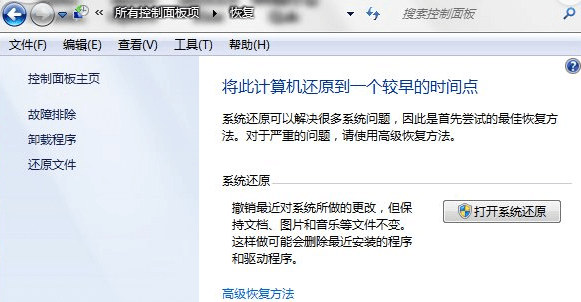
注意:在进行系统还原之前,建议用数据备份软件如傲梅轻松备份,对电脑内的重要数据进行备份,尤其是在还原的时间点之后创立的文件和下载的软件等都会随着系统还原而消失,一定要注意备份,以免在还原系统的过程中,造成数据损坏或丢失。
方法二.使用第三方软件还原系统
除了上述方法之外Win7还原系统怎么操作?您还可以使用专门的软件进行Win7还原系统的操作。同样以傲梅轻松备份为例,作为一个免费数据备份软件,它的操作界面简洁易懂,操作简便,而且同时拥有备份功能和一键还原功能,不用另外找软件对电脑数据资料进行备份,更加方便。使用傲梅轻松备份的一键还原功能,要先确保之前创建过系统备份。如果没有,请在电脑能正常使用时创建一个系统备份。然后具体操作步骤如下:
步骤1. 下载安装傲梅轻松备份,启动傲梅软件,点击左侧的“还原”点击“选择任务”或“选择镜像文件”以查找备份文件。
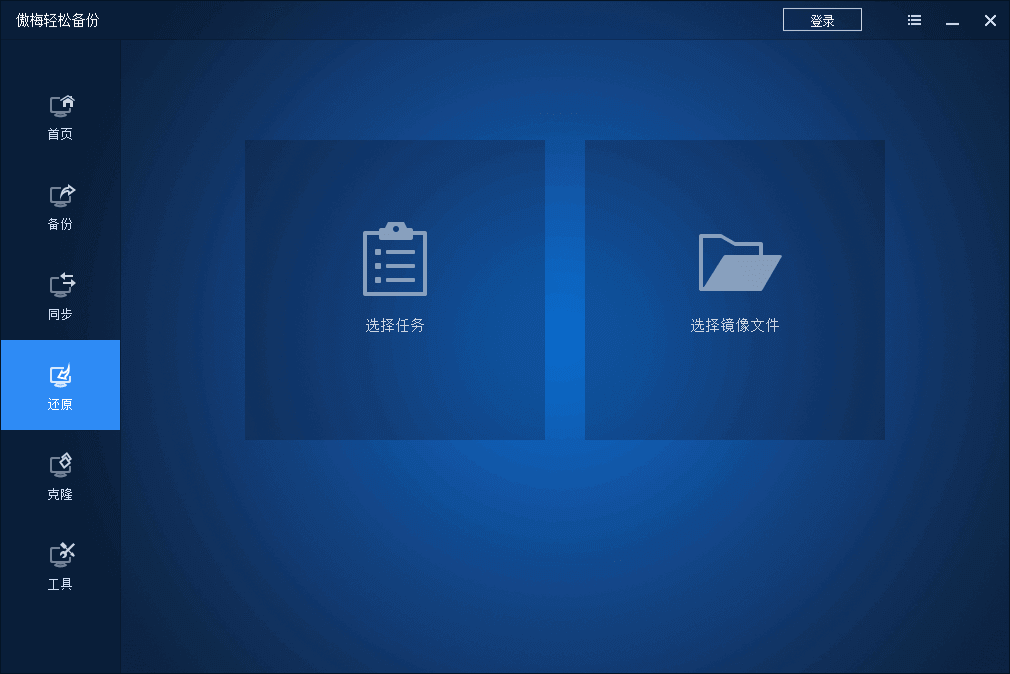
步骤2. 点击“系统备份”,点击“下一步”。
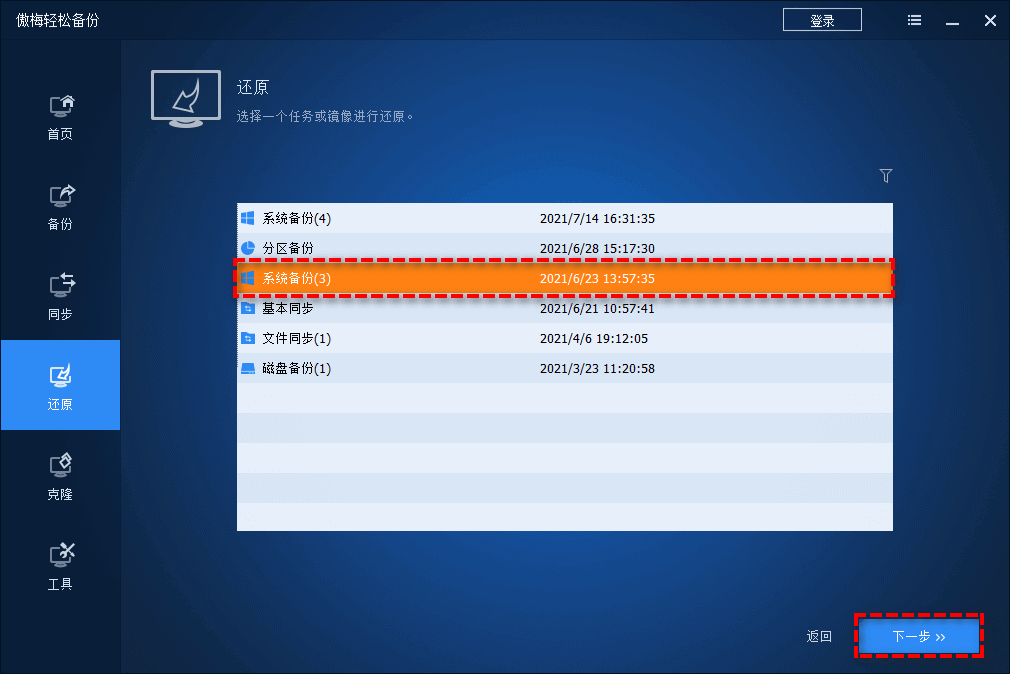
步骤3. 根据个人需求,选择“还原这个系统备份”或者“还原这个系统备份中的一个分区”,点击下一步。
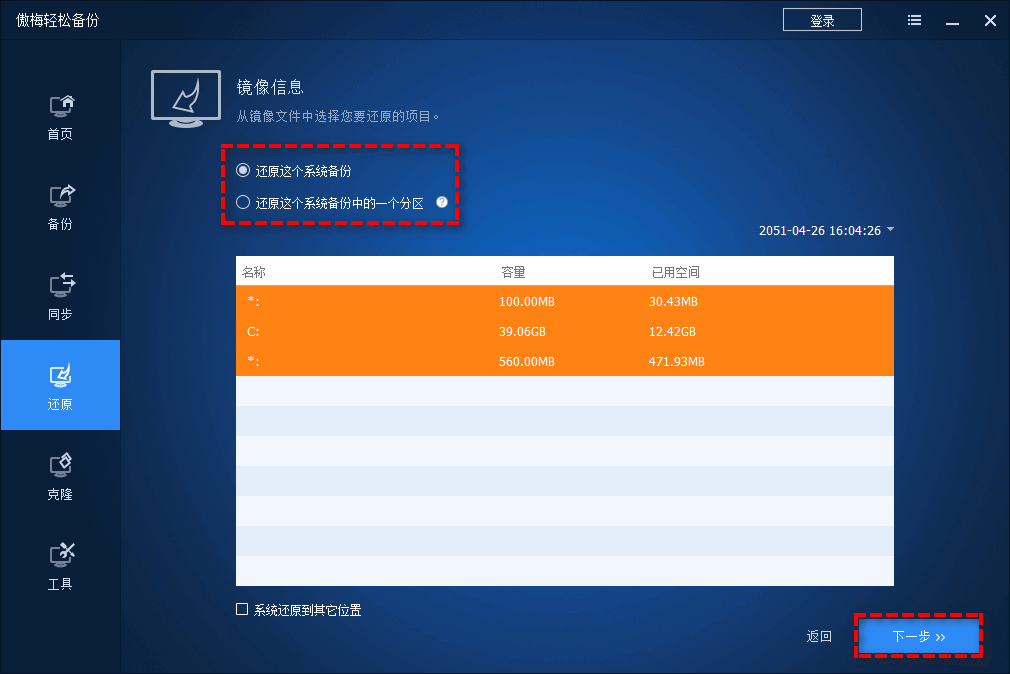
步骤4. 确认选择的还原正确后,点击开始还原,软件会自动进行系统还原。
结论
总的来说,电脑系统还原能帮助我们解决很多问题,本文详细描述了Windows7如何进行系统还原,带着用户一步步学会Win7还原系统怎么操作,快来一起试一试吧。
